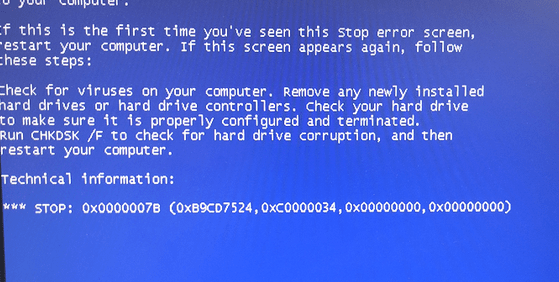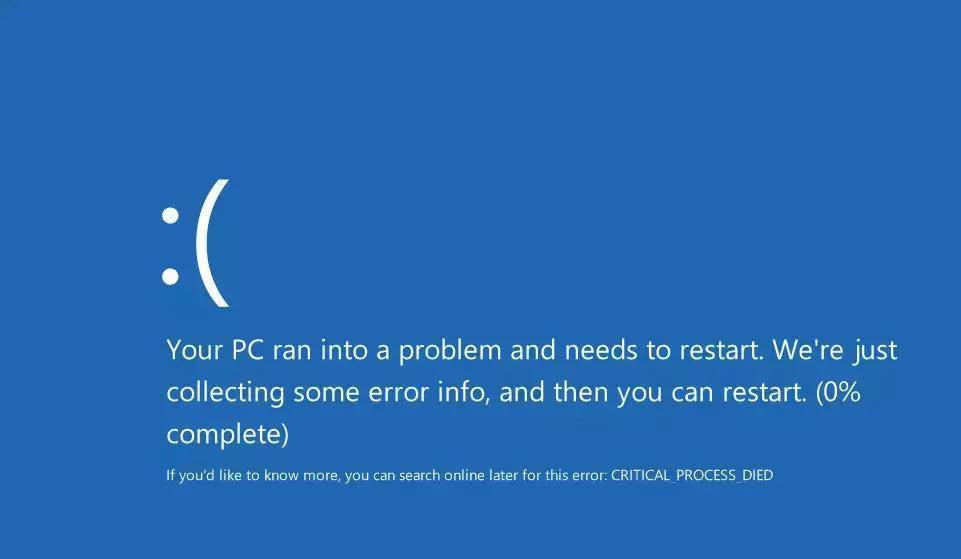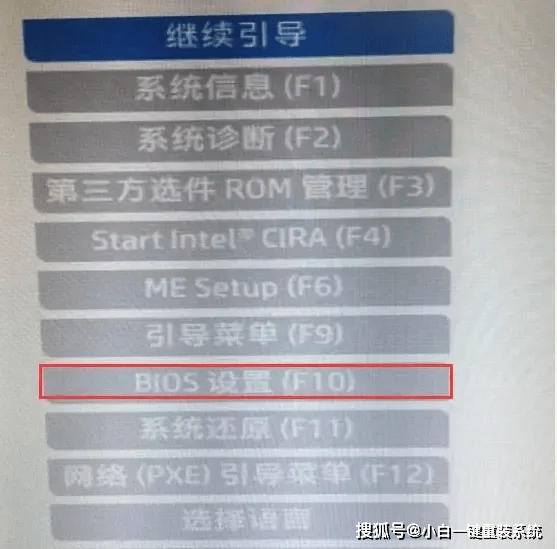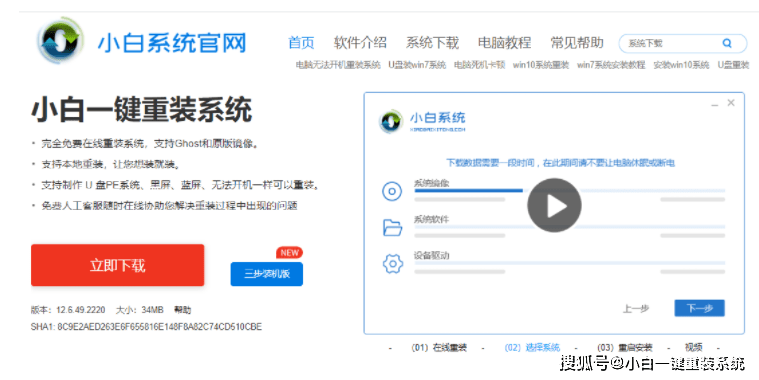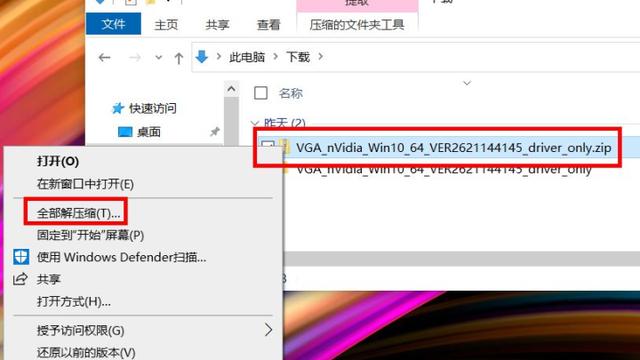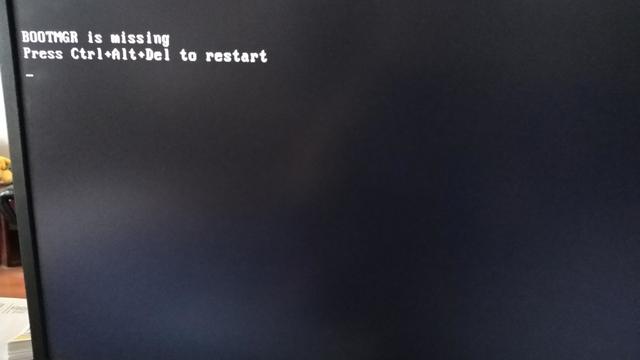开机进入纯净的Windows系统,一个设置就能搞定
2021-11-24 老毛桃winpe
加入收藏
电脑在使用,软件在增多,时间一久必然会让系统越来越臃肿。那么这时候,我们第一时间做的就是清理垃圾缓存了,大家都想系统干净些,但效果是怎么样的呢?相信大家心里都有数~

对此,为了真正解决这些垃圾缓存,我们又想到了一招,那就是重装系统!不过,每次系统臃肿都重装,这也未免太过于麻烦了吧?那么今天小编就跟大家分享一招,拒绝常重装,也能开机进入纯净模式的系统!

以下操作请用管理员账户操作。
第一步:同时按下【win+r】组合快捷键打开运行窗口,在框内输入【msconfig】,回车。

第二步:打开系统配置后,在常规选项卡下勾选【有选择的启动】的【加载系统服务】。

第三步:紧接着在系统配置中,切换选项卡至【服务】,勾选界面底部的【隐藏所有Microsoft 服务】,点击【全部禁用】。

第四步:同时按下【ctrl+shift+esc】打开任务管理器。
第五步:点击【状态】进行排序,将显示【已启动】的程序都禁用了。右键点击程序,选择【禁用】即可。

第六步:接下来重启下计算机,点击开始菜单-电源按钮-注销。

最后需要注意的是,无论你是重装了系统还是按照上述步骤操作了,后续也要注意下某些下载器,避免安装到某些带有捆绑的软件程序~